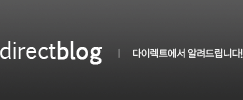'Technology'에 해당되는 글 15건
- 2009.09.29 이제는 역사 속으로... EXT3 파일 시스템 (2) 3
- 2009.08.04 이제는 역사 속으로... EXT3 파일 시스템 1
- 2009.03.31 복잡한 Window server 2008 라이센스 정책 정리
- 2009.03.31 1. 프로젝트란? - 김형일의 프로젝트 칼럼
- 2009.03.27 하드 디스크 전송방식에 따른 데이터 전송 속도

개선 노력을 찾아 볼 수 없었습니다.
작년에 Red Hat은 본격적으로 ext4 파일 시스템을 포함하면서
그 동안 받던 비난을 해소하고 사용자의 요구를 어느 정도
수용하게 되었습니다.
이제는 역사 속으로 묻힐 파일 시스템 EXT3
변화의 길목에서 그 동안 사랑 받았던 “범용 파일 시스템 ext3”
에 대해서 알아 보겠습니다.
ext3는 아시는 대로 범용 저널링 파일 시스템입니다.
일반적인 속도, 일반적인 안정성, 간편한 장애 처리 방법, 일반적인 트렌젝션,
일반적인 자료구조를 가지고 있습니다.
이렇게 특별할 것도 없는 파일시스템이 가장 대중적인 파일시스템으로 자리잡게 된 것은
Red hat 배포 판에 포함되면서부터입니다.
먼저 ext3 파일시스템과 같은 저널링 기술을 이용한 파일시스템을 얘기 하기 전에
과거의 저널링 파일시스템이 본격화된 시점부터 살펴봐야 할 것 같습니다.
Red Hat 6 에서 7으로 넘어가면서 리눅스도 엔터프라이즈 급 운영체제로 변화하게 됩니다.
당시 리눅스는 대학용, 테스트용, Unix의 무료 버전 정도의 인식이 강했으며 대규모의 .
서버환경에는 적합하지 않은 OS라는 평을 받고 있었습니다.
무엇보다 안정성에 대한 논란이 끈임 없던 시절이었습니다.
이런 OS가 엔터프라이즈 OS로 성장하기 위해서는 안정성을 입증할 만한 기술이 필요했고
저널링 파일시스템은 이런 리눅스의 요구에 부응하는 기술이었습니다.
ext3은 ReiserFS와 더불어 당시 유일하게 저널링 기술을 지원하는 파일 시스템이었습니다.
(필자가 알기로...)
개인 적으로 Red hat이 ReiserFS를 선택했더라면 더 좋지 않았을까.
라는 아쉬움이 있지만 당시 ReiserFS 파일 시스템은 안정성이 ext3에 비에 좋지 못 했습니다.
저널링 파일 시스템이란 백업 및 복구 능력이 있는 파일 시스템을 말합니다.
디스크에 있는 인덱스가 갱신되기 전에 관련 내용이 로그에 기록되기 때문에 정전이나
다른 문제 때문에 인덱스에 이상이 생기더라도 다시 시스템을 재가동하면 운영체제가
로그를 보고 인덱스를 재 작성 및 복구하는 기능입니다.
예를 들어 디렉터리 정보를 변경하고 있다고 가정해봅니다.
거대한 디렉터리의 다섯 번째 블록에 있는 23개의 파일 만 수정하였고 디스크에서는
이 블록을 쓰고 있는데, 전원이 나가 해당 블록이 불완전하게 되어 오류가 발생해 버렸습니다.
리눅스가 리 부팅 되면 "fsck" (file system check)가 실행되어 파일시스템의 정보를 체크하고
올바른 블록을 만들어갑니다. Fsck는 오류가 발생한 디렉터리 엔트리를 발견하고 이것을
수정하려 합니다. 물론 fsck가 손상된 곳을 확실히 고쳐낸다는 보장은 없습니다.
때때로 디렉터리를 잃어 버릴 수도 있으며 파일 시스템이 거대해질수록 시간은 그만큼
길어 집니다. 만일 수 기가바이트가 되는 파일이 많이 있다면, 체크 시간은 10시간 혹은
그 이상이 될 수 도 있습니다. 이 시간 동안 시스템을 사용할 수 없게 됩니다.
이러한 경우 ReiserFS의 저널링 파일시스템은 ext3에 비해 만족할 만한 복구 시간과
복구율을 보여주지 못했습니다.
일 예로 다섯 번째 블록을 고치려다 모든 블록에 문제가 생기는 경우도 발생했으며 복구 중
시스템이 다운되는 경우도 발생했습니다.
ReiserFS의 이런 장애가 계속 보고 되면서 사용자는 비교적 안정적인 복구 능력을 보이는
ext3 파일시스템을 선호 하게 되었습니다.
이렇게 ReiserFS는 초기의 불안한 모습으로 많은 리눅서 들이 등을 돌리게 됩니다.
예전에 ext3 파일시스템이 가장 일반적인 파티션이 된 것은 이름 때문이라는 생각을
한적이 있었습니다. 과거 리눅스에서 ext2 파일시스템에서 저널링 기능을 추가한
파일시스템의 이름이 'ext3'였기 때문에 많은 사람이 ext2의 업그레이드 버전쯤으로
여기고 사용하지 않았나 하는 생각입니다.
각설하고 위에 얘기한 안정적인 복구 능력이 ext3 파일시스템의 선택에 가장 큰 이유입니다.
(ext3 파일 시스템도 완벽한 복구율은 보여주지는 않았습니다. 하드디스크와 같은 자기장치를
하드웨어로 하는 파일 시스템에서는 100%의 복구는 불가능 합니다.)
그리고 ext3 파일시스템은 ext2의 파일 메타 데이터 허가권, 소유권, 생성/접근 시간과
같은 정보가 같습니다. 여기에 ext2에서 ext3로 간편하게 컨버팅 가능한 툴을 기본 제공했습니다.
서버를 책임지는 엔지니어는 새로운 것에 대한 기대와 두려움을 같이 가지고 있습니다.
ext3 파일 시스템은 ext2 파일 시스템에 익숙해 있던 리눅서 엔지니어에게 새로운 것에 3
대한 두려움을 많은 부분 해소시켜줬을 겁니다.
이렇게 과거 ext3 파일시스템이 많은 리눅서들이 선택한 원인을 살펴봤습니다.
그러나 개인이 핸들링 하는 파일의 용량이 커지고 서버의 성능이 업그래이드 되면서
파일시스템은 이제 변화해야 하는 시점이 다가왔습니다.
앞으로 테러바이트 이상에서의 파티션은 ext3외의 다른 파티션이 필요 할 것입니다.
다음 회에는 새로운 파일 시스템에 대해서 알아 보겠습니다.
다이렉트 블로그
http://blog.direct.co.kr
복잡한 Window server 2008 라이센스 정책 정리
현재 세계의 Linux와 함께 서버 OS시장을 양분하고 있는 MS의 Window server 상품.
그러나 한 시리즈당 8개~10개의 파생상품으로 분리되어 시장에 공급되고 있는 것을
볼 수 있다. 실제 OS를 구매하려는 이들은 너무 세분화된 상품으로 인해 어떠한 솔루션을
구매해야 할 지 고민을 해야 하였던 것이 현재의 상황이라고 볼 수 있다.
물론 MS의 이러한 정책으로 인해 불편함을 겪는 이가 있는 반면, 또 편리함을 느끼는 이도
있을 것이다. 본 포스팅은 편리함을 느끼는 이가 아닌 불편함을 느끼는 이를 위한 포스팅임을
미리 밝혀둔다.
이러한 이유로 오늘은 MS의 Window 상품군중에서 가장 많은 수요가 예측되고 있는
Window server 2008 시리즈의 상품군을 세부적으로 알아보고 정리하여
추후 Window server 2008를 사용해야 하는 이가 보다 편리하게 자신에게 알맞은 시리즈를
찾을 수 있게 되었으면 하는 바램이다.
본론으로 들어가
가상화 기술인 Windows Server Hyper-V가 탑재된 Window server 2008의 시리즈와 탑재되지
않은 시리즈로 분류될 수 있다.
자세한 설명은 아래의 도표1을 보면 쉽게 이해 할 수 있을 것이다.
그리고 위의 상품 분류에 이어, 각 상품군 [Web, Standard, Enterprise, Datacenter, Itanium]
에 따라 각각의 기능등에 따른 제한되어 상품이 분류된다.
각각의 상품에 따른 기능제한 등은 아래의 표를 보면 알 수 있다.
1. Windows Server 2008 기술적 특징 및 사양
2. Windows Server 2008 특수화된 기능들
3. Windows Server 2008 Core 설치 옵션
4. Windows Server 2008 롤
<B. 가상화(Hyper-V) 가 포함되지 않은 Windows Server 2008 Edition>
1. Windows Server 2008 기술적 특징 및 사양(영문) (지원: ●, 미지원: X)
2. Windows Server 2008 특수화된 기능들(영문) (지원: ●, 미지원: X)
3. Windows Server 2008 Core 설치 옵션 (지원: ●, 부분 지원: ○, 미지원: X)
4. Windows Server 2008 롤
<B. 가상화(Hyper-V) 가 포함되지 않은 Windows Server 2008 Edition>
(지원: ●, 부분 지원: ○, 미지원: X)
이와 같이 분류 할 수 있었다.
이를 보며 자신에게 맞는 Windows Server 2008 을 찾을 수 있을 것이라고 생각한다.
중요한 점은 Windows Server 2008의 중요한 포커싱은 Hyper-V의 지원유무라고 할 수
있다. 이를 꼭 확인하여보고 라이센스를 구매하는 것이 이번 Windows Server 2008의
가장 핵심 포인트이다.
한가지 아쉬운 점은 MS의 판매정책으로 인해 각 라이센스의 구매가격을 알 수 없었다는
것이다. Windows Server 2008를 구매하기 전에 각 OS의 판매업체들의 견적을 받아보는
것도 좋은 구매방법 중 하나가 될 수 있을 것이다.
마지막으로 Windows Server 2008의 구매,운영,유지보수에 도움을 줄 수 있는
링크를 첨부하는 것을 하겠다.
이 링크는 (아마도 MS에 근무하고 계시는 것으로 알고 있는..)
백승주(꼬알라의 하얀집)님께서 도와주셨습니다. 대단히 감사합니다.
제품 소개
이 섹션은 Windows Server 2008에서 제공하는 메이저 기능과 서비스에 대한
문서 링크를 가지고 있습니다.
Windows Server 2008 Home Page
Windows Server 2008 Product Overview
Top 10 Reasons to Deploy Windows Server 2008
Windows Server 2008 Feature Highlights
- Identity and Access in Windows Server 2008
- Network Access Protection (NAP) for Windows Server 2008
- Terminal Services in Windows Server 2008 Beta 3
- Windows Vista and Window Server 2008?Better Together!
- Windows Server 2008: Server Manager
- Server Core Installation of Windows Server 2008
- Failover Clustering with Windows Server 2008
- Server Core Installation
- Windows PowerShell: Now Part of Windows Server 2008 Beta 3
- Microsoft Windows Deployment Services
- Windows Server 2008 Networking Features
- Storage and Print Features in Windows Server 2008
제품 평가를 위한 콘텐츠
이 섹션은 Windows Server 2008을 평가하실 수 있는 링크를 가지고 있습니다.
Get Windows Server 2008 Beta 3
Windows Server 2008 Beta Central Resources Page
Windows Server 2008 TechNet Home Page - Evaluate Windows Server 2008
- Installing the Beta 3 Release of Windows Server 2008
- Windows Server 2008 Beta Technical Overview ? Condensed
- Windows Server 2008 Beta Technical Overview
- Windows Server 2008 Demo Videos
- Windows Server 2008 Reviewers Guide
- Windows Server 2008 System Requirements
- Windows Server 2008 Frequently Asked Questions
기술 콘텐츠
이 섹션은 Windows Server 2008과 관련된 기술 정보 링크를 가지고 있습니다.
다양한 Windows Server 2008의 리소스들은 Windows Server 사용자 그룹을 통해
생성됩니다.
Windows Server 2008 TechCenter
Windows Server 2008 Technical Library
- Changes in Functionality from Windows Server 2003 with SP1 to Windows Server 2008
- Windows Server 2008 Release Notes
- Windows Server 2008 Technical Overviews
- What's New in Failover Clusters
- What's New in Terminal Services for Microsoft Windows Server 2008
- Command Reference
- Windows Server Community
- Windows Server 2008 Highlighted Features
- Windows Server 2008 System Requirements
- Windows Server 2008 Web Forums
- Windows Server Blog
- Windows Server 2008 Server Component Architecture PDF
- Windows Server 2008 AD Component Architecture PDF
Step By Step Guide
이 섹션은 Windows Server 2008을 실습해 보실 수 있는 Step By Step 가이드 링크를
모아놓았습니다.
- Active Directory Certificate Services Step-by-step Guide
- Step-by-Step Guide for Windows Server 2008 Active Directory Domain Services Backup and Recovery
- Step-by-Step Guide for Fine-Grained Password and Account Lockout Policy Configuration
- Step-by-Step Guide for Read-Only Domain Controller in Windows Server 2008 Beta 3
- Step-by-Step Guide for Windows Server 2008 Beta 3 Active Directory Domain Services Installation and Removal
- Step-by-Step Guide for AD FS in Windows Server 2008 Beta 3
- Windows Server Active Directory Rights Management Services Step-by-Step Guide
- Using Identity Federation with Active Directory Rights Management Services Step-by-Step Guide
- Step-by-Step Guide for Configuring a Two-Node File Server Failover Cluster in Windows Server 2008
- Step-by-Step Guide for Configuring a Two-Node Print Server Failover Cluster in Windows Server 2008
- Step-by-Step Guide for Configuring Network Load Balancing with Terminal Services: Windows Server 2008
- Step-by-Step Guide for File Server Resource Manager in Windows Server 2008
- Step-by-Step Guide for Storage Manager for SANs
- Windows Server 2008 Beta 3 NFS Step-by-Step Guide
- Windows Server 2008 Performance and Reliability Monitoring Step-by-Step Guide
- Windows Server 2008 Beta 3 Print Management Step-by-Step Guide
- Server Core Installation Option of Windows Server 2008 Step-by-Step Guide
- Windows Server 2008 Beta 3 Release TS Licensing Step-by-Step Setup Guide
- Windows Server 2008 Beta 3 Terminal Services RemoteApp Step-By-Step Guide
- Windows Deployment Services Role Step-by-Step Guide
- Windows Server 2008 Beta 3 TS Gateway Server Step-by-Step Guide
- Windows Server 2008 TS Licensing Step-by-Step Guide
- Windows Server 2008 Terminal Services RemoteApp Step-by-Step Guide
- Windows Server 2008 Windows Deployment Services Step-by-Step Guide
- Step-by-Step Guide: Demonstrate DHCP NAP Enforcement in a Test Lab
- Step By Step Guide: Demonstrate 802.1X NAP Enforcement in a Test Lab
- Step-by-Step Guide: Demonstrate IPsec NAP Enforcement in a Test Lab
- Step-by-Step Guide: Demonstrate VPN NAP Enforcement in a Test Lab
관련된 리소스
이 섹션은 PoweShell, IIS 7.0, WSUS와 System Center와 관련된 업무 관련 문서와,
구축 방법에 대한 링크를 포함하고 있습니다.
PowerShell
Windows PowerShell Overview
How to Download Windows PowerShell 1.0
Scripting with Windows PowerShell
IIS 7
IIS.NET Homepage
IIS 7 Overview
IIS 7 Webcasts
IIS Download Center
.NET Home
Windows Server Update Services 3.0
Microsoft Windows Server Update Services TechCenter
Windows Server Update Services 3.0 Overview
WSUS 3.0 Usability Improvements
Step-by-Step: Getting Started with WSUS 3.0
Release Notes for Microsoft Windows Server Update Services 3.0
System Center
Introducing System Center
System Center Overview
Dynamic Systems Initiative
System Center Operations Manager
System Center Configuration Manager
System Center Data Protection manager
System Center Essentials
System Center Reporting Manager
System Center Capacity Planner
System Center Service Manager
System Center Virtual Machine Manager
Systems Management Server
Microsoft Operations Manager
이벤트, 웹 캐스트 및 Virtual Lab
이 섹션은 웹 캐스트, Virtual Lab, 포드 캐스트, 채트등 Windows Server 2008에서 제공되는
메이저 기능과 서비스에 관련된 본사 자료 링크를 모아놓았습니다
Events and Webcasts Overview
Windows Server 2008 Webcasts
Windows Server 2008 Virtual Labs
Windows Server 2008 Podcasts
Windows Server 2008 Chats
Windows Server 2008 Webcasts and Chats
TechNet Sessions
ITPROADD-201: Webcast - Server Role Management Windows Server 2008
ITPROADD-202: Webcast - Server Core Running a Minimal Windows Server 2008
ITPROADD-203: Webcast - UNIX Interoperability in Windows Server 2008
ITPROADD-204: Webcast - PKI Enhancement in Windows Vista and Windows Server 2008
ITPROADD-300: Webcast - Windows Server 2008 Technical Overview Part 1
ITPROADD-301: Webcast - Windows Server 2008 Technical Overview Part 2
ITPROADD-302: Webcast - Windows Server Longhorn Network Access Protection (NAP) Technical Overview
ITPROADD-303: Webcast - Next Generation Networking with Windows Vista and Windows Server 2008
ITPROADD-304: Webcast - Windows Vista and Windows Server 2008 Branch Office Technology
ITPROADD-305: Webcast - BitLocker Deployment
ITPROADD-306: Webcast - Active Directory Domain Services (AD DS) in Windows Server 2008 Technical Overview
ITPROADD-400: Webcast - Windows Server 2008 Terminal Services Technical Overview
교육 및 인증
이 섹션은 Microsoft 인증 혜택과 Microsoft 기술에 관련된 인증 취득 방법에 대한 링크입니다.
Windows Server 2008 Learning Portal
General Training and Certification
커뮤니티 및 뉴스 그룹
이 섹션은 Microsoft 기술과 관련된 뉴스 그룹에 대한 본사 링크입니다.
Windows Server 2008 Web Forums
Windows Server Community
Windows Server 2008 Web Forums
Windows Server Community
다이렉트 블로그
http://blog.direct.co.kr
김형일의 프로젝트 칼럼 - 1.프로젝트란?
프로젝트는 과거에는 추상적으로 쓰여지던데서 점점 실제 생활에 적용이 되고 일반화되는
추세에 있다. 이러한 시기에 프로젝트 개념에 대해서 한번 살펴 보려고 한다.
먼저 프로젝트의 특징은 일시적이고, 유일하고, 점진적으로 구체화되는 특징을 갖고 있다.
그러므로 반복적이고 일반화되어 있고, 목표를 달성하기 위해서 구체화 되지 않은 것들은
프로젝트라고 할 수 없을 것이다.
프로젝트는 종종 조직의 전략적 계획을 달성하기 위한 수단으로써 구현된다.
운용은 계속되고 반복되지만 프로젝트는 일시적이고 유일하다는 점에서 기본적으로 다르다.
프로젝트는 유일한 제품 또는 서비스를 만들기 위해 수행하여야 할 일시적인 노력이다.
"일시적"이란 모든 프로젝트가 분명한 시작과 분명한 끝이 있다는 의미이다.
"유일한"의 뜻은 프로젝트의 제품이나 서비스가 모든 다른 제품이나 서비스로부터 구별할 수
있는 어떤 다른 점이 있다는 것을 의미한다.
프로젝트는 모든 조직 레벨에서 수행된다. 프로젝트는 한명 또는 수천명 사람과 관련될 수 있다.
프로젝트 기간 범위는 몇 주에서 5년 이상일 수도 있다.
프로젝트는 한 조직의 단위 팀이 수행할 수도 있고, 공동이행이나 동반자로서의 여러 조직이
협조하여 수행 할 수도 있다. 프로젝트는 종종 조직의 사업 전략 수행을 현실화하는데 결정적일
수 있는데 이는 프로젝트가 조직의 전략을 구현하는 수단이기 때문이다.
다음은 프로젝트의 예이다.
1) 새로운 제품이나 서비스를 개발
2) 빌딩이나 편의시설(facility)을 건설
3) 정당에서의 선거운동
4) 새로운 비즈니스의 절차나 프로세스의 이행
이상으로 프로젝트 특징에 대해서 간단하게 설명하였는데,
앞으로 프로젝트라는 개념을 잡기 위해서 간단하고 알기 쉽게 설명을 해 나갈 것이다.
다이렉트 블로그
http://blog.direct.co.kr

전송방식에 따른 데이터 전송 속도 하드디스크 속도, 과연 얼마나 다를까?
아래 내용을 보면 실제로 많이 다르다는 것을 알 수 있다.
SCSI의 경우 영화 한편(700MB 기준)을 10초면 복사할 수 있다
스팩상 하드디스크 속도 (이론상 속도)
USB 2.0 : 48M/s
E-IDE 하드디스크 : 133MB/s
SATA150(SATA1) : 155MB/s
SATA300(SATA2) : 300MB/s
SCSI : 320MB/s
스팩상 네트워크 속도 (이론상 속도)
네트워크 100Mbps : 10MB/s
네트워크 1Gbps : 100MB/s
실제 하드디스크 속도 (테스트 평균값)
USB 외장하드 : 25MB/s
내장 E-IDE : 40MB/s
내장 SATA(SATA1, SATA2) : 60MB/s
SCSI : 70MB/s
실제 네트워크 속도 ( 테스트 평균값)
네트워크 100Mbps : 9.5MB/s (SATA 하드 사용)
네트워크 1GMbps : 55MB/s (SATA 하드 사용)